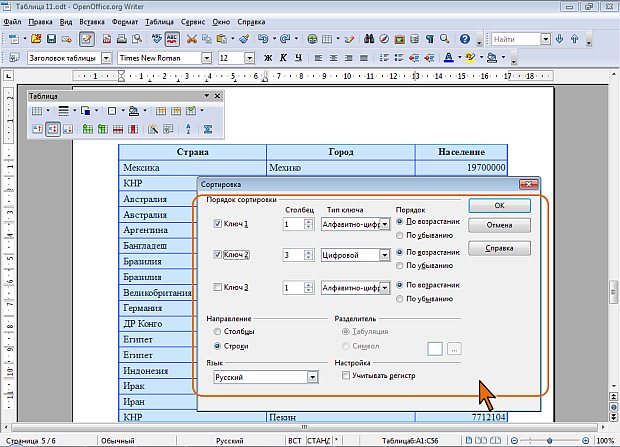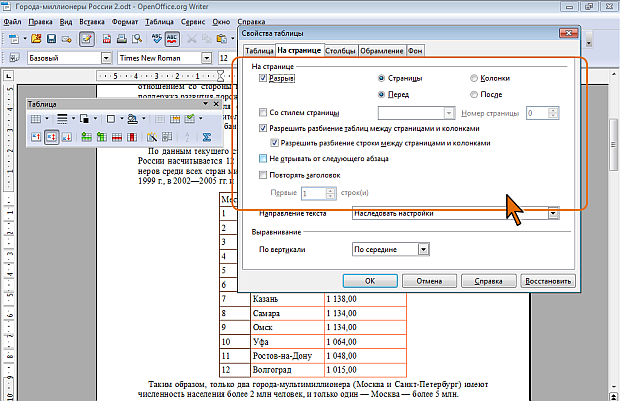|
выдает следующуб ошибку |
Работа с таблицами в документах OpenOffice Writer
Сортировка таблиц
О сортировке
Сортировка – расположение строк в таблице в определенном порядке. Чаще всего необходимо сортировать строки по данным одного или нескольких столбцов, но можно сортировать и столбцы по данным в строках.
Сортировку можно производить как по возрастанию, так и по убыванию.
Как правило, при сортировке упорядочиваются целиком строки, но можно сортировать и отдельные диапазоны.
Сортировка таблицы
- Выделите сортируемую таблицу или диапазон таблицы, подлежащий сортировке.
- Нажмите кнопку Сортировка в панели инструментов Таблица.
- В окне Сортировка ( рис. 5.18) в разделе Направление выберите объект сортировки: Столбцы или Строки.
- Установите флажок Ключ 1 и в счетчике Столбец выберите столбец, по данным которого будет выполняться сортировка таблицы. В раскрывающемся списке Тип ключа выберите тип данных. Установите переключатель направления сортировки (По возрастанию или По убыванию).
Если столбец, по которому выполняется сортировка, содержит повторяющиеся записи, можно выполнить многоуровневую сортировку. Для этого следует в окне Сортировка (см. рис. 5.18) установить флажок Ключ 2, в счетчике Столбец указать выбрать столбец, по данным которого следует сортировать строки таблицы после сортировки по первому ключу. При наличии повторяющихся записей в первом и втором столбцах можно произвести еще одну сортировку.
Перенос заголовков таблицы на следующую страницу
При создании таблиц, размещаемых на нескольких страницах, необходимо, чтобы названия столбцов таблицы отображались и печатались на каждой странице документа.
- Установите курсор в первую строку таблицы или, если в качестве заголовков используется несколько первых строк, выделите их.
- В меню Таблица выберите команду Повторять заголовки столбцов.
Этот же параметр можно настроить во вкладке На странице диалогового окна Свойства таблицы ( рис. 5.19). При этом заранее выделять какие-либо строки не требуется. Достаточно установить флажок Повторять заголовок, а в счетчике Первые указать число строк, которые должны повторяться на каждой странице.